我成为PS大师了!EVA《One Last Kiss》风格图片制作教程
虽然EVA终已经结束很久了
不过one last kiss还在一直听
而且有一说一歌曲的封面是真滴好看

(其实还有绫波丽和明日香的,不过网易云里面显示的封面就只有真嗣这一张)


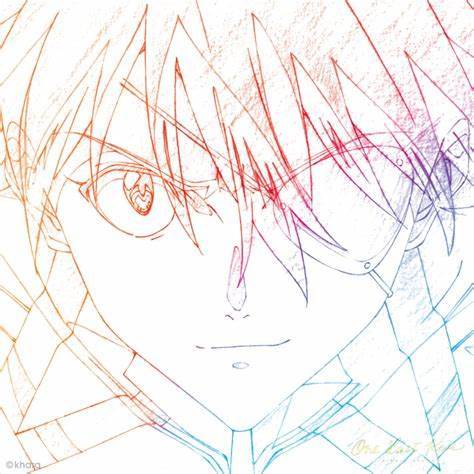
(网上另外找到的绫波丽和香香的)
所以小编我也心血来潮学习了一下
如何做一个这样的图片

其实最简单的方法就是拿现成的线稿直接用PS套渐变
不过我知道大家想学的肯定不是这个

咱们今天先学个方法
素材都放文末了
有需自取~
做这个图片呢,需要的食材啊不对材料都有:PS(毕竟咱是PS教程嘛)、图片(主角组怎能少的了渚薰呢)、和专辑封面图类似的渐变文件(都放文末素材包里了)。

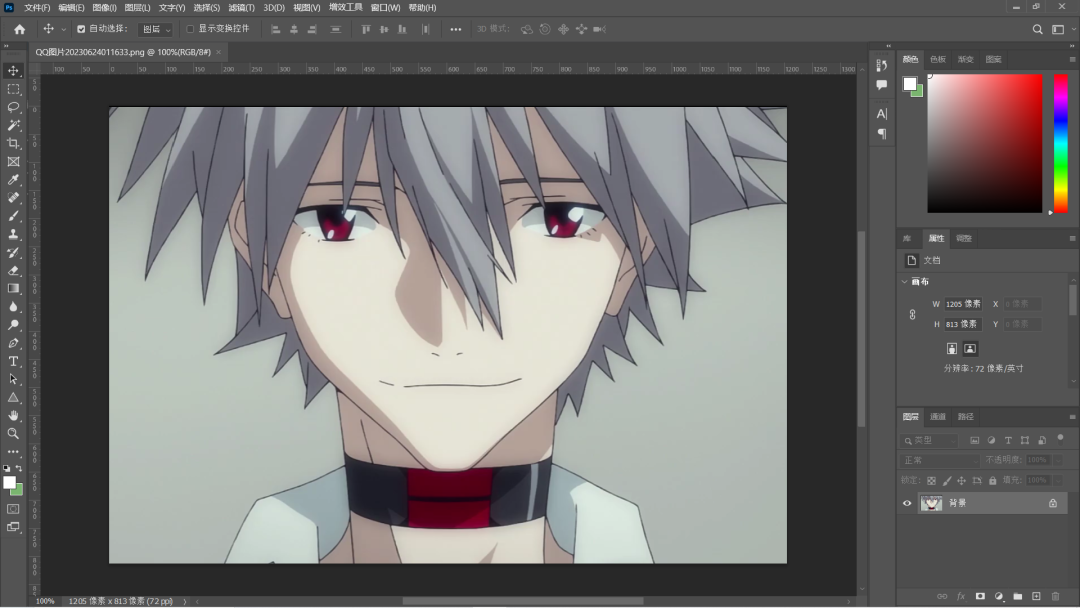
导入图片,然后Ctrl+J复制图层。

图像>调整>去色(shift+Ctrl+u),再复制一层。


图像>调整>反相(Ctrl+I)。
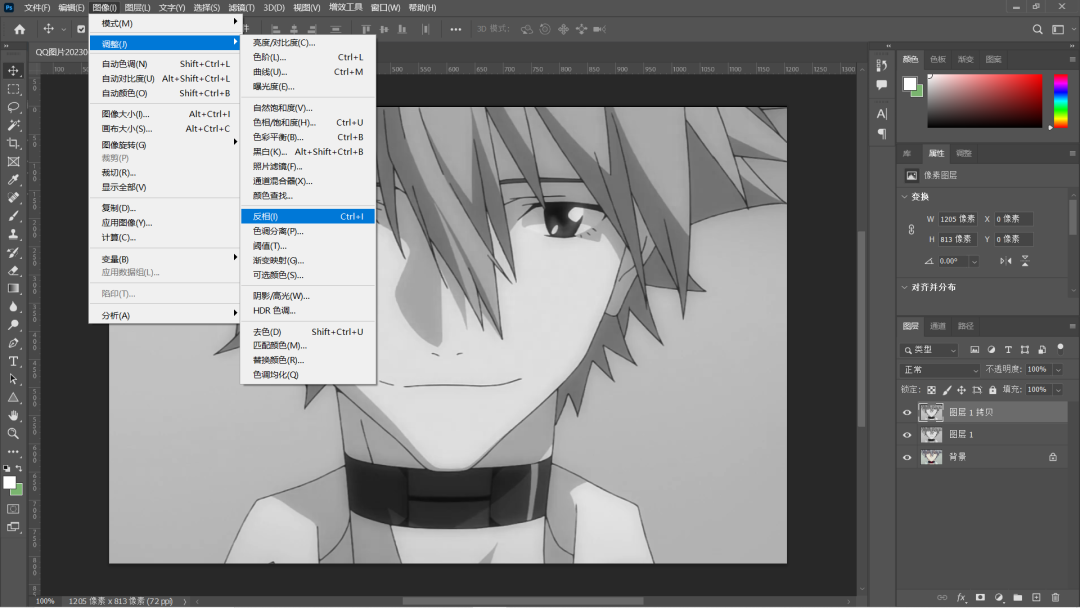
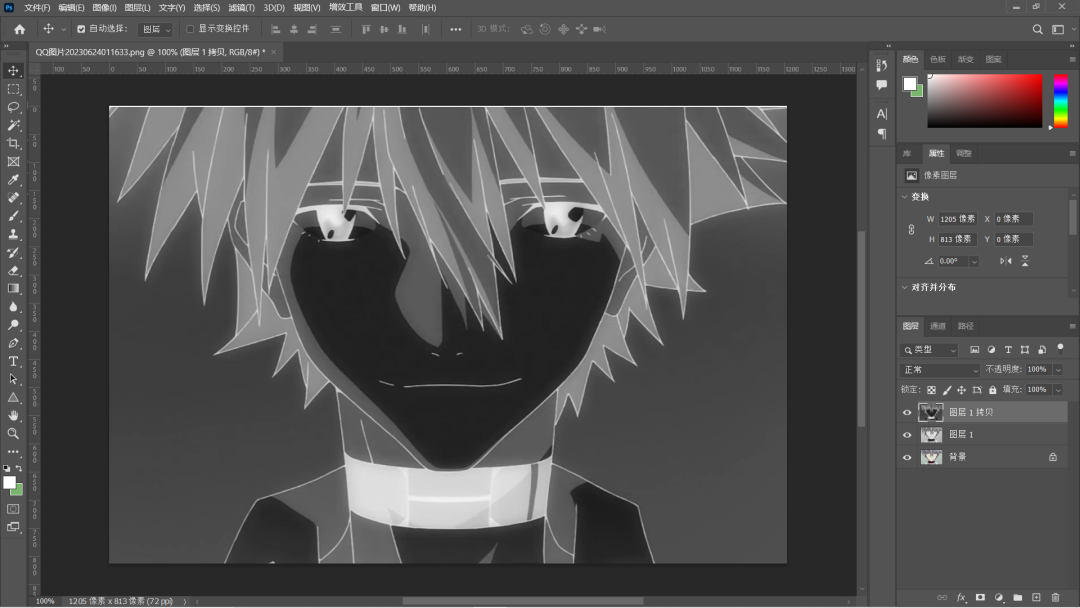
混合模式>颜色减淡(或者线性减淡也可以,此处用的是颜色减淡)。
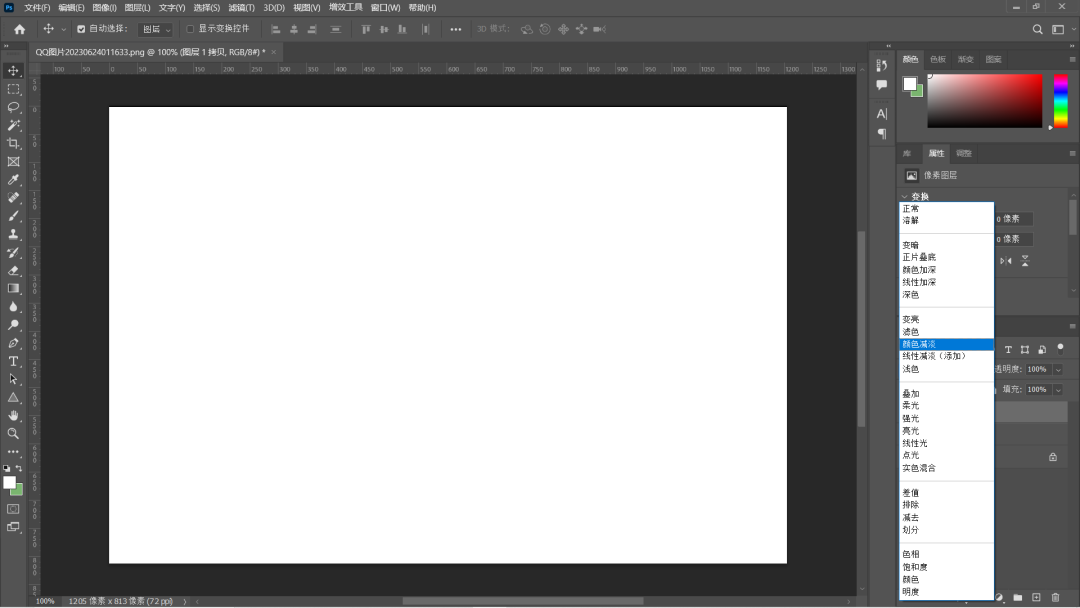
滤镜>其他>最小值(数值1)。这时候我们就得到了一张干净的线稿。
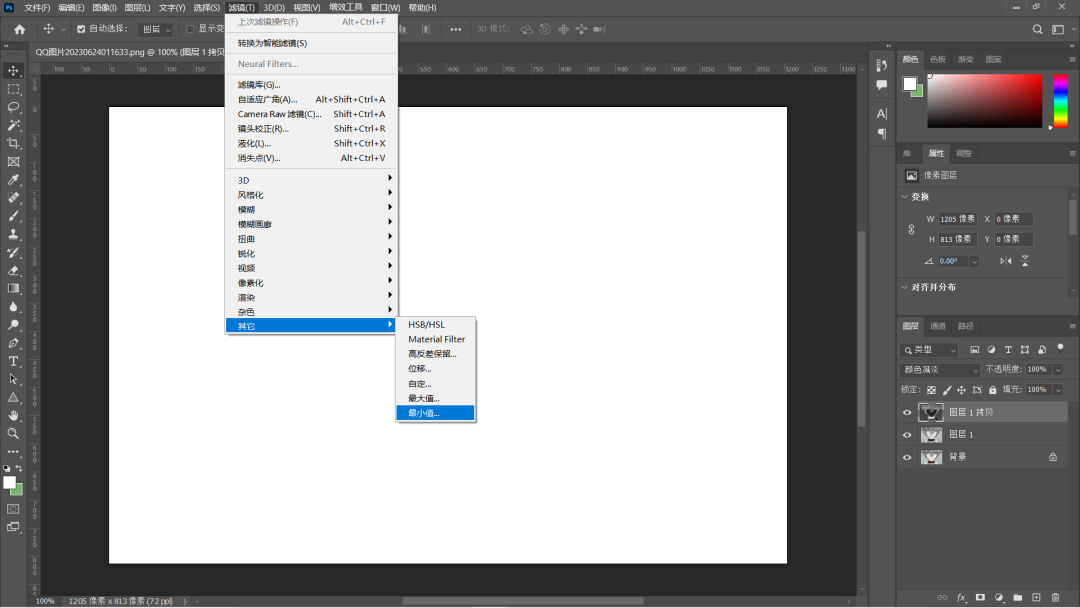

新建空白层,添加渐变,调整混合模式,我试的时候大多是叠加或者滤色,具体哪一项就看你自己觉得哪一项能让你看着舒服就行。拉线的时候看情况,尽量让渐变的颜色都能在画布上出现。
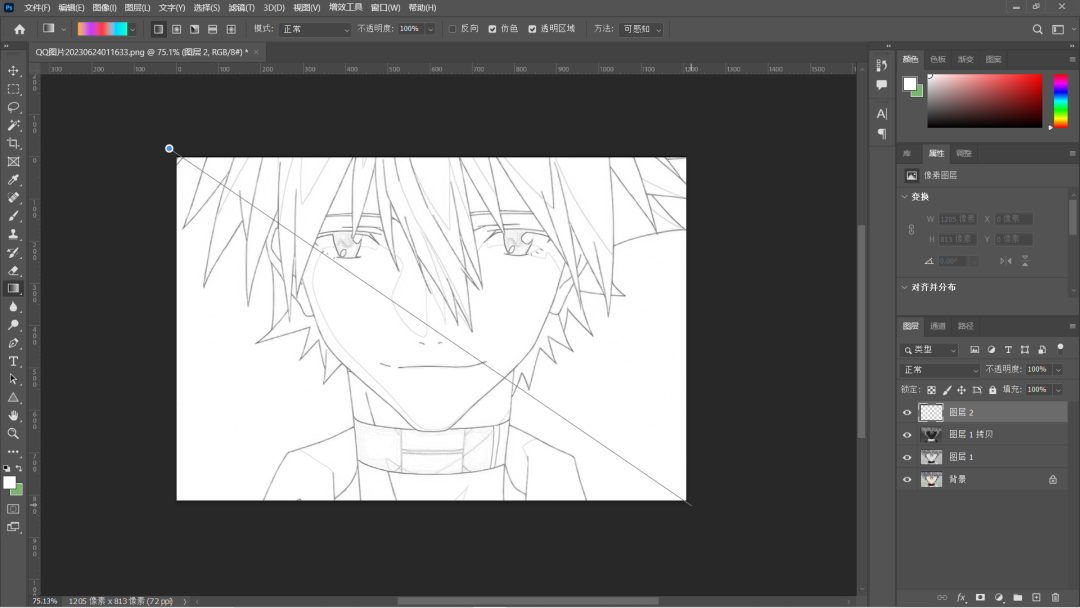

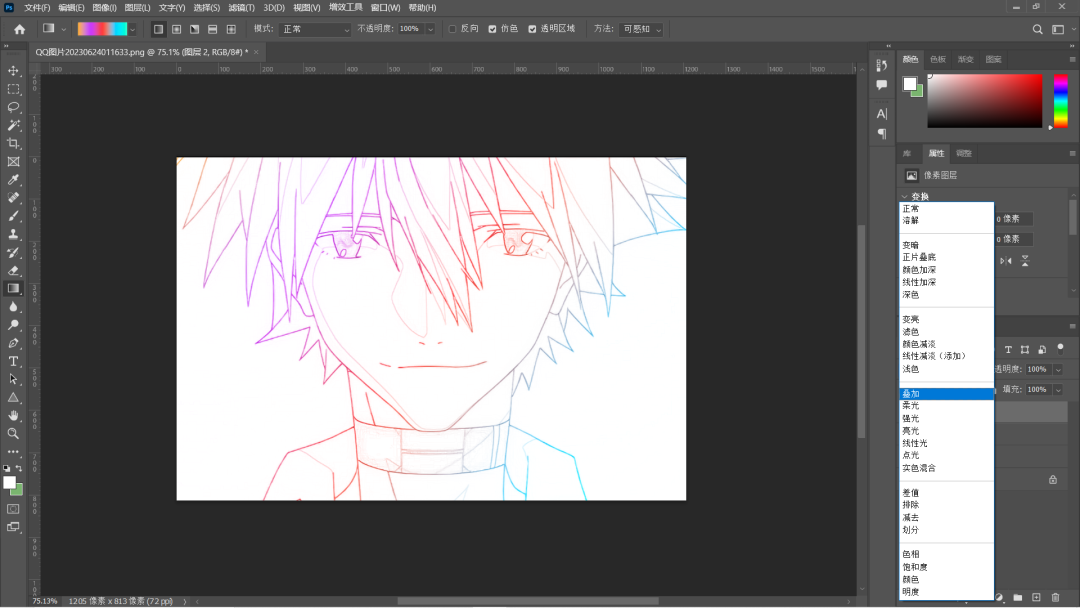
(叠加)

(滤色)
最后记得导出就行,JPG还是PNG都行。但psd和pdd的格式是PS的专用格式,没什么特别需要的话不建议用这两种格式保存。

(原图)

(修过的)

第一步:导入图片Ctrl+J复制图层
第二补:shift+Ctrl+u 去色,再复制一层
第三步:Ctrl+I反向 混合模式颜色减淡(or线性减淡)
第四步:滤镜-其他-最小值(数值1)
第五步:新建空白层,添加渐变工具,调整混合模式为你觉得舒服的就行
第七步:导出
这样就结束啦~
是不是还挺简单的
O(∩_∩)O
举报/反馈
0
0
收藏
分享
